软件介绍/功能
效能桌面便签免费版是一款功能多样化的便签工具,就像便利贴一样粘在您的电脑桌面上,您可以随时记录信息。效能桌面便签免费版支持设定不同的背景颜色,便签字体等,甚至还可设定便签的透明效果,这样便签就不会遮挡住桌面背景或图标了。
软件功能
1.新建
建立新便签的步骤非常简单,点击软件主界面上方的“新桌面便签”,他们出一个新的便签窗口,输入想要保存的内容,点击“保存”即可,便签保存以后将会在桌面上显示出来,至于显示的位置和大小,根据自己的实际情况来进行设置,拖动位置只需要把鼠标放在上面左击按住就可以拖动,调整大小在边框即可调整。
2.相关设置
显示在桌面上的便签可以随意的调整背景颜色、透明度、添加相关链接和设置便签重要性等,便签在桌面显示的背景颜色和透明度和是否使用渐进背景色等都在这里设置,根据软件给出的相关选项,注意勾选。建立便签的时候不同的便签有不同的作用,可以随意的添加附件添加文件链接等,还可以对便签设置重要性。
3.选项
在选项窗口中,分为四个小项,分别为通用、桌面便签、字体和操作确认;在通用中,可以设置启动时软件默认界面、是否随WINDOWS启动、是否检查软件新版本、软件基础设置和相关路径设置等;在桌面便签中,可以设置便签的字体和大小等,也可以设置便签背景颜色;在字体中,可以更详细的设置字体,比如分组字体、列表字体和详细信息字体;在操作确认中,可是设置删除记录时是否需要提醒,以及剪切记录是否需要提醒 。
4.分组
如果需要记录的便签很多,可以再这里设置下分组,以方便以后的管理,建立分组也很简单,在左面的空白处右击弹出窗口,选择新组,在弹出的窗口中键入分组的名称即可。这样以后建立新便签可以方便的选择分组。
5.语言
效能桌面便笺提供了两种语言,一个是汉语。一个是英语。这里就根据个人的使用情况来做决定,点击上方菜单栏中的“工具”,选择“语言”即可。效能桌面便签提供了8种风格供大家选择,选择方法就是点击上方菜单栏中的“视图”,选择“界面风格”即可,在“视图”中还可以设置查看便签的时间、排序方式等以及是否在桌面显示详细的便签信息等。
6.安全设置
在建立一个新的项目时,可以为其设置相关的密码,这样可以防止软件被他人使用而造成相关信息的不准确性!也可以对相关的文件进行备份与恢复。
7.搜索
效能桌面便签提供了搜索功能,对于书写便签很多的人来说是非常方便的,搜索的时候可以选择是否根据分组、便签的建立时间、关键字等来进行。
软件特色
1.一键同步
软件中的信息可以一键同步到您的移动设备。无论何时何地,您都可以查看和增添信息。
2.易于搜索
软件提供类似Baidu的简单的搜索方式。可以直接输入要查找的文字,然后按下回车键,软件即可智能化地搜索出相关信息。
3.多种便笺样式
效能桌面便笺允许设定多种背景颜色,背景颜色可设置为渐进效果,便笺字体可自行定义,您还可以设置半透明效果。
4.信息安全保障
软件提供回收站,您不用担心误删除重要信息;备份和恢复功能帮助您方便地保存和迁移数据;您可以设置数据文件的打开密码。
5.多种界面风格
软件提供多达 10 种界面风格供您选择。总有一款专属于您!
安装步骤
1、双击运行在本站下载的最新版安装包 如下图 点击下一步 安装继续

2、勾选我接受协议 点击下一步

3、选择安装位置

4、选择附加组件

5、安装中

6、安装成功 点击结束默认立即运行效能桌面便签
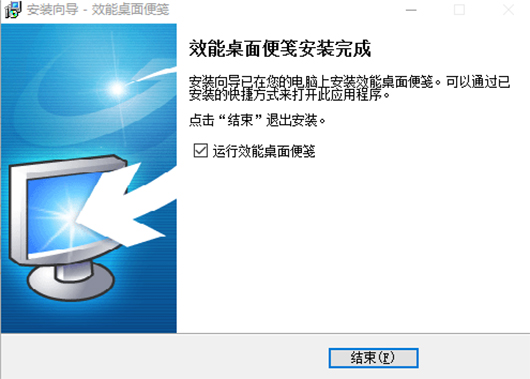
使用方法
安装完成后,请在系统托盘中右键单击效能桌面便笺的图标,然后单击“新桌面便笺”。您还可以写一些鼓舞人心的名言警句,让您一整天都充满激情。除此之外,还可以更改便笺的背景色、透明度、设置是否在桌面显示、组别等。
完成编辑之后,信息立刻就会“贴”在桌面上。您也可以右键单击便笺进行编辑。
您还可以一键同步手机与电脑中的信息。点击 文件 -> 同步 与手机配对。
历史版本
- 效能桌面便笺5.60.0.559 正式版 简体中文 win7或更高版本 2023-04-25
- 效能桌面便笺5.60.556 正式版 简体中文 win7或更高版本 2022-09-28














